
先进设计先用闪设!闪设2D社区版免费体验介绍

点击图片申请体验闪设2D社区版
一、关于闪设2D-社区版
闪设2D依托几何图形技术与AI技术,实现2D出图智能化,自动生成视图、尺寸标注、公差标注,技术要求。1小时内可自动生成2000+张图纸,极大地提高工业设计、仿真、工艺及制造等环节的效率与质量。
闪设2D社区版内提供了案例文件,可使用文件进行AI智能出图体验,闪设2D正式版支持CATIA、Solidworks、NX等多种软件格式交互。
二、社区版体验流程
1、进入闪设工作台 新用户注册登录后进入闪设2D社区版,主页功能如图:

新用户进行闪设工作台,可使用新手引导完成智能出图流程。

打开方案后可进入2D闪设工具台页面,工具台功能如下:
高亮图标:可正常使用功能
置灰图标:社区版不可使用,升级正式版可正常使用

01 操作菜单
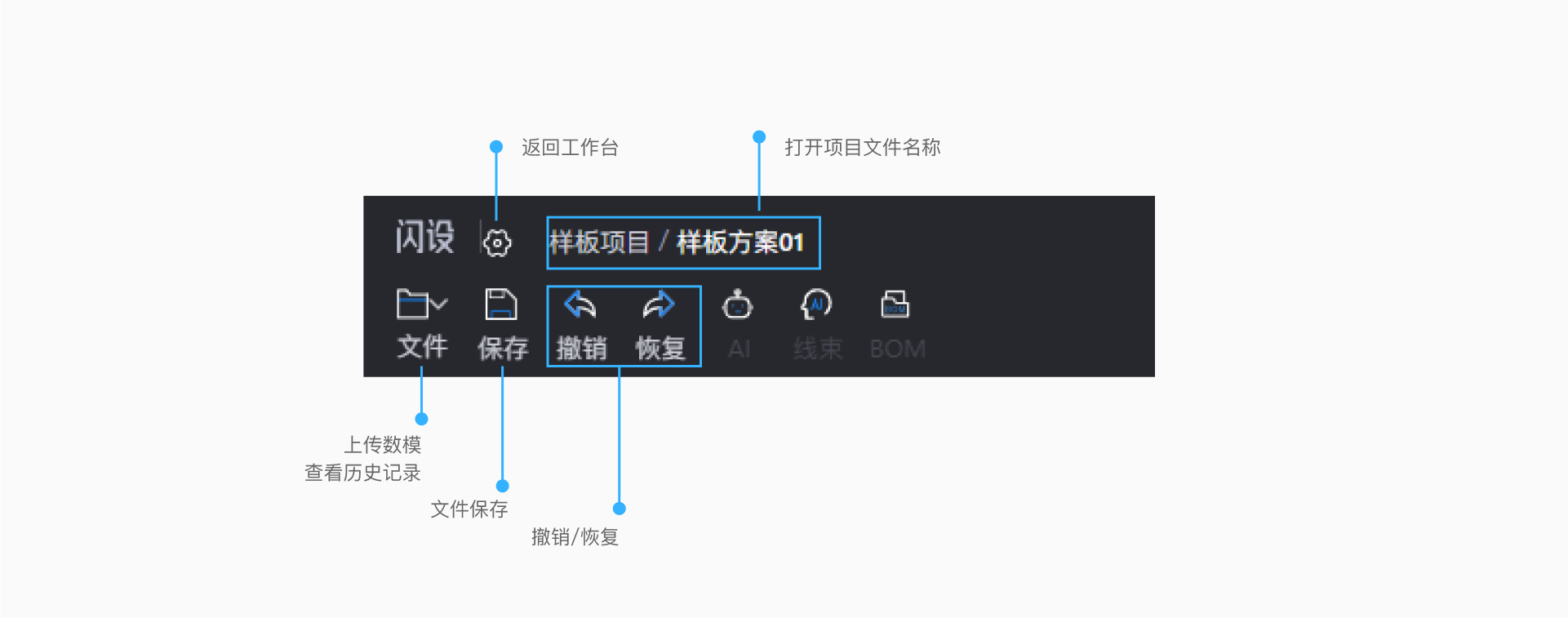
02 目录结构树

便捷指令功能:
图框选择:当上传的数模没有添加投图类型属性时,可选择图框进行投图。
属性:每个模型树节点都有对应的属性,包含:基础参数、材料设置、投图设置和节点对称性设置。
AI投图:一键智能投图。
删除:对模型树节点进行删除操作。
模型加载:选择图框后,在投图前可以通过模型加载,选择零件或单元的投图方向。
BASE方向:在投图前,将与装配单元安装垂直向上的方向设置为BASE方向,投出装配图的方向更合理。
03 状态区域

04 右侧工具栏
视图工具:选择投图节点,点击【视图】按钮,在展开的面板中可以看到默认的投图类型,可以在视图窗口点击控制视图的显示和隐藏

05 顶部功能区

标准功能:
线性-线性标注:在需要进行标注的图形上点击两侧端点拖动,线性标注可以水平、垂直或对齐放置
半径:对圆弧,半圆,整圆进行半径标注
直径:对圆弧,半圆,整圆进行直径标注
角度:对目标进行角度标注
倒角:对目标进行倒角标注
粗糙度:对某处地方进行表面粗糙度标注
引线:对某处不适合标注或者本身就有要求的地方使用引线引出
索引配置:对装配图的零件标注
文字:当某个地方需要文字描述的时候使用
明细表:是装配图可以对需求进行修改
快捷标注:方便用户标注,可以建立自己的标准,快捷标注是在闪设自动出图以后为了方便用户特性标注
形位公差:是满足一些特定要求,如圆度,直线度等
三、如何升级正式版?
01、进入闪设社区版工作台,在右上角点击【升级正式版】按钮,进入正式版申请页面

02、在申请页面填写联系信息,我们会有专属人员第一时间与你联系。

四、闪设2D AI自动出图流程
01 进入我的团队,选择“案例项目”

02 在方案中选择“案例文件”,进入工具台”

03 点击【文件】,选择【上传数模】,选择数模,并完成导入”

04 导入数模后,选择投图的节点,鼠标单击在展开快捷方式中选择【AI投图】命令”

05 投图生成结果可在动态窗口中查看进程,标注显示成功后,点击【加载】完成投图操作”

06 投图结果可导出到本地,点击【导出】按钮,选择格式和文件方式,完成文件导出”



点击图片申请体验闪设2D社区版
一、关于闪设2D-社区版
闪设2D依托几何图形技术与AI技术,实现2D出图智能化,自动生成视图、尺寸标注、公差标注,技术要求。1小时内可自动生成2000+张图纸,极大地提高工业设计、仿真、工艺及制造等环节的效率与质量。
闪设2D社区版内提供了案例文件,可使用文件进行AI智能出图体验,闪设2D正式版支持CATIA、Solidworks、NX等多种软件格式交互。
二、社区版体验流程
1、进入闪设工作台 新用户注册登录后进入闪设2D社区版,主页功能如图:

新用户进行闪设工作台,可使用新手引导完成智能出图流程。

打开方案后可进入2D闪设工具台页面,工具台功能如下:
高亮图标:可正常使用功能
置灰图标:社区版不可使用,升级正式版可正常使用

01 操作菜单
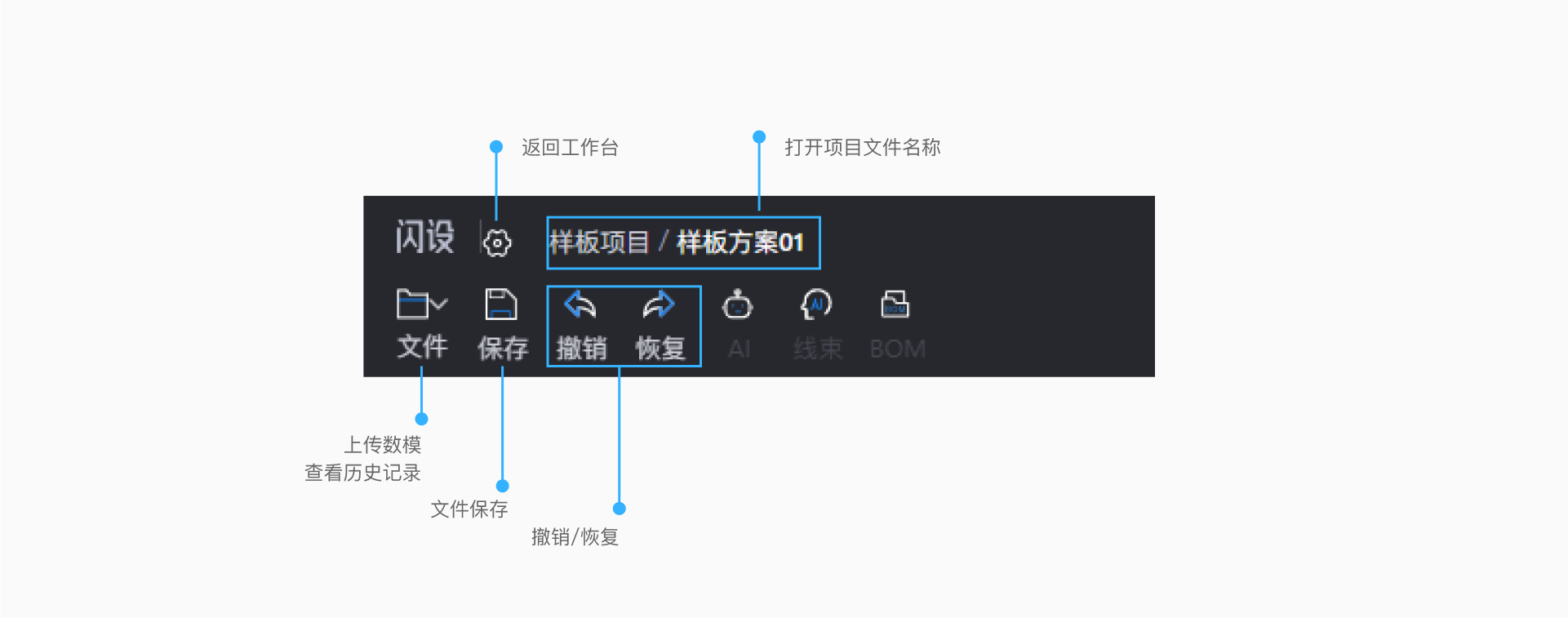
02 目录结构树

便捷指令功能:
图框选择:当上传的数模没有添加投图类型属性时,可选择图框进行投图。
属性:每个模型树节点都有对应的属性,包含:基础参数、材料设置、投图设置和节点对称性设置。
AI投图:一键智能投图。
删除:对模型树节点进行删除操作。
模型加载:选择图框后,在投图前可以通过模型加载,选择零件或单元的投图方向。
BASE方向:在投图前,将与装配单元安装垂直向上的方向设置为BASE方向,投出装配图的方向更合理。
03 状态区域

04 右侧工具栏
视图工具:选择投图节点,点击【视图】按钮,在展开的面板中可以看到默认的投图类型,可以在视图窗口点击控制视图的显示和隐藏

05 顶部功能区

标准功能:
线性-线性标注:在需要进行标注的图形上点击两侧端点拖动,线性标注可以水平、垂直或对齐放置
半径:对圆弧,半圆,整圆进行半径标注
直径:对圆弧,半圆,整圆进行直径标注
角度:对目标进行角度标注
倒角:对目标进行倒角标注
粗糙度:对某处地方进行表面粗糙度标注
引线:对某处不适合标注或者本身就有要求的地方使用引线引出
索引配置:对装配图的零件标注
文字:当某个地方需要文字描述的时候使用
明细表:是装配图可以对需求进行修改
快捷标注:方便用户标注,可以建立自己的标准,快捷标注是在闪设自动出图以后为了方便用户特性标注
形位公差:是满足一些特定要求,如圆度,直线度等
三、如何升级正式版?
01、进入闪设社区版工作台,在右上角点击【升级正式版】按钮,进入正式版申请页面

02、在申请页面填写联系信息,我们会有专属人员第一时间与你联系。

四、闪设2D AI自动出图流程
01 进入我的团队,选择“案例项目”

02 在方案中选择“案例文件”,进入工具台”

03 点击【文件】,选择【上传数模】,选择数模,并完成导入”

04 导入数模后,选择投图的节点,鼠标单击在展开快捷方式中选择【AI投图】命令”

05 投图生成结果可在动态窗口中查看进程,标注显示成功后,点击【加载】完成投图操作”

06 投图结果可导出到本地,点击【导出】按钮,选择格式和文件方式,完成文件导出”

